AnyRobot事件模型管理模块支持事件模型的创建、删除、修改、查看、导入、导出等统一管理功能,通过对接入数据源、检测规则触发条件或聚合规则的配置,为业务应用的展示查询、告警通知等场景提供统一格式的事件数据支持。相关操作说明如下:
• 手动创建事件模型
› 创建原子事件模型
› 创建聚合事件模型
进入数据管理>数据模型>事件模型配置页面,点击【+新建】,进入“新建事件模型”的配置流程,如下所示:
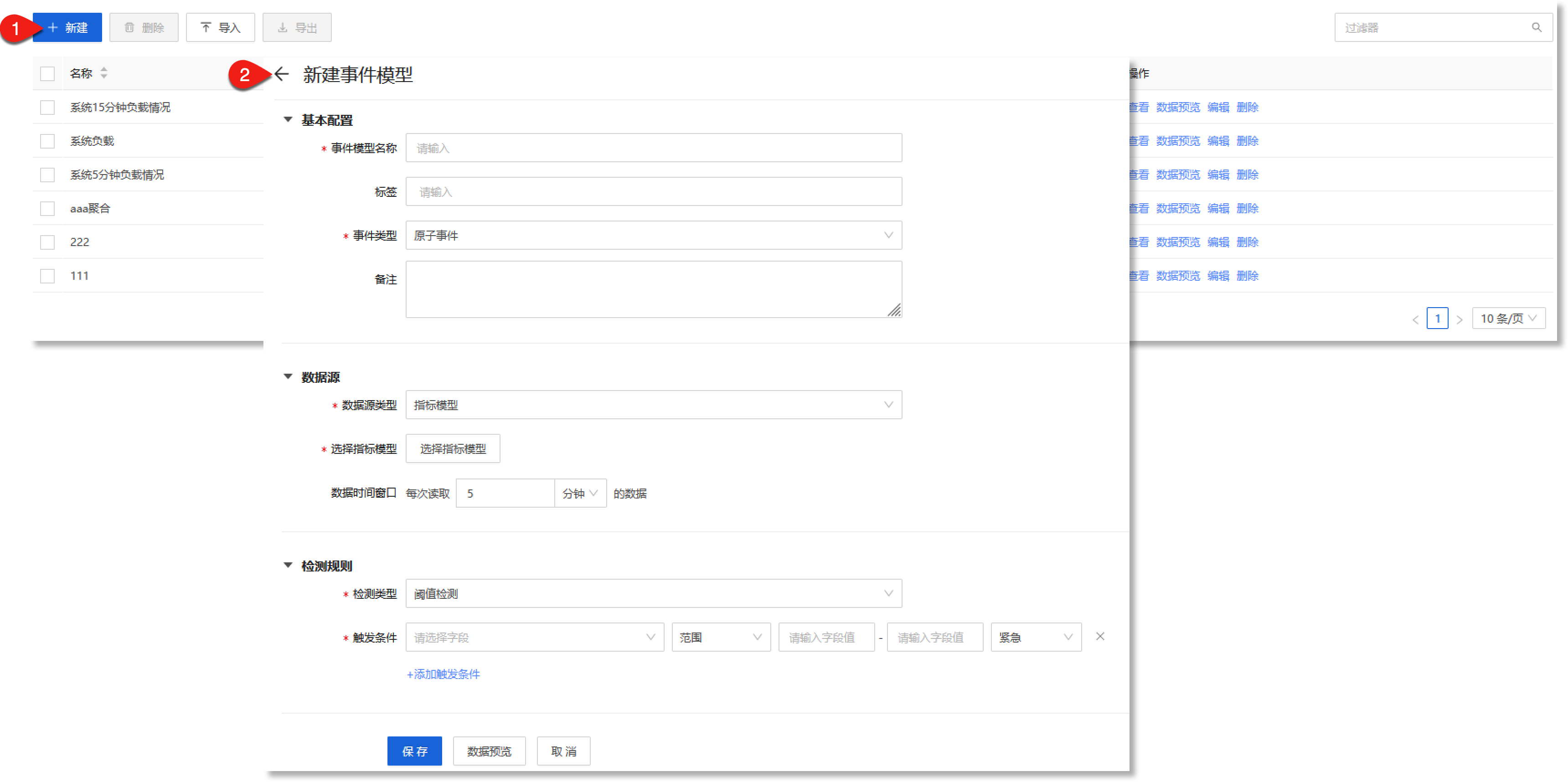
配置参数说明如下:
| 配置参数 | 参数说明 | 限制条件 |
| *事件模型名称 |
填写原子事件模型的名称,此名称具有全局唯一性。 |
• 事件模型名称不能重复,且不能为空; • ≤40个字符 |
| 标签 |
根据实际需求设置原子事件模型的标签信息,用于业务标识。可通过回车键添加多个标签。 |
• 最多支持创建5个标签
|
| *事件类型 |
配置事件模型的事件类型:"原子事件",此项为必填项。原子事件模型是事件模型中的基本构成单位,主要应用于机器数据异常检测场景。 注意:聚合事件模型是对原子事件数据的进一步分析,通常应用于异常事件的健康度计算、根因定位和告警降噪等场景。相关配置操作说明,请参见 聚合事件模型。 |
- |
| 备注 |
根据实际需求填写原子事件模型的其他属性信息。 |
• ≤255个字符 |
当事件模型的“事件类型”配置为“原子事件”时,配置窗口如下所示:
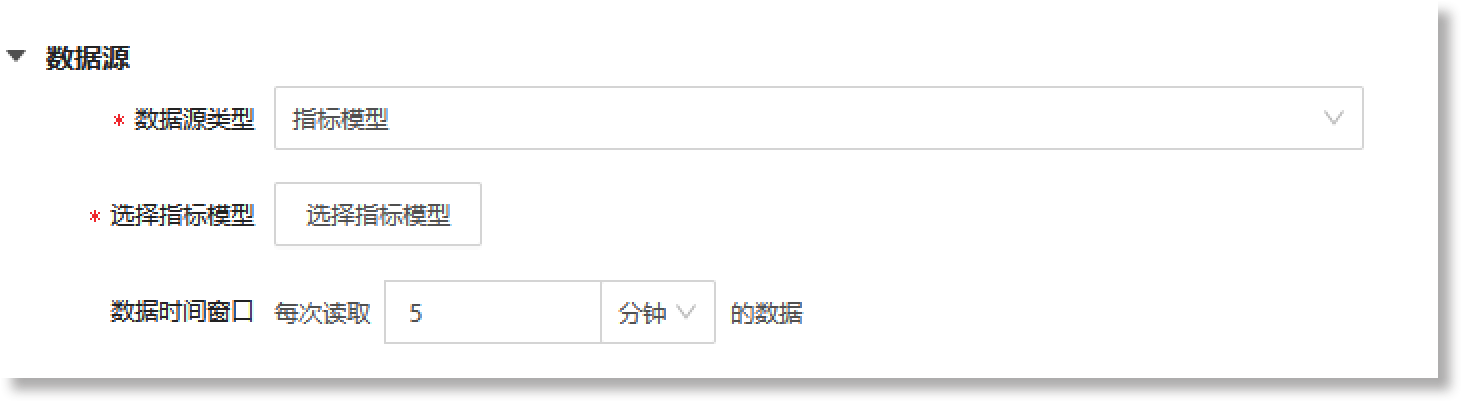
相关配置参数说明如下:
| 配置参数 | 参数说明 | 限制条件 |
| *数据源类型 |
设置原子事件模型的数据来源类型,默认为“指标模型”。 提示:原子事件模型当前仅支持“指标模型”类型的来源数据。 |
- |
| *选择指标模型 |
设置原子事件模型的来源指标数据。 点击【选择指标模型】按钮,在页面右侧弹出的配置抽屉中选择所需指标模型。抽屉列表中展示了系统当前已创建的所有指标模型,您可以添加筛选条件快速筛选出所需指标模型,也可以点击列表中指标模型前的“ 注意:若找不到所需指标模型,可以点击抽屉最下方的跳转链接,创建符合需求的指标模型。 |
- |
| 数据时间窗口 |
根据实际需求设置读取指标数据的时间范围。 此项为选填项,具体配置时需要在文本配置框中填写具体数值,并选择其时间单位,可选时间单位:分钟、小时、天。 |
• 设置数据时间窗口时,需在文本框中输入正整数数字; • 当时间单位为“分钟”,最大输入数字为1440;当时间单位为“小时”,最大输入数字为24;当时间单位为“天”,最大输入数字为1 |
当事件模型的“事件类型”为“原子事件”时,"检测规则"的配置窗口如下所示:
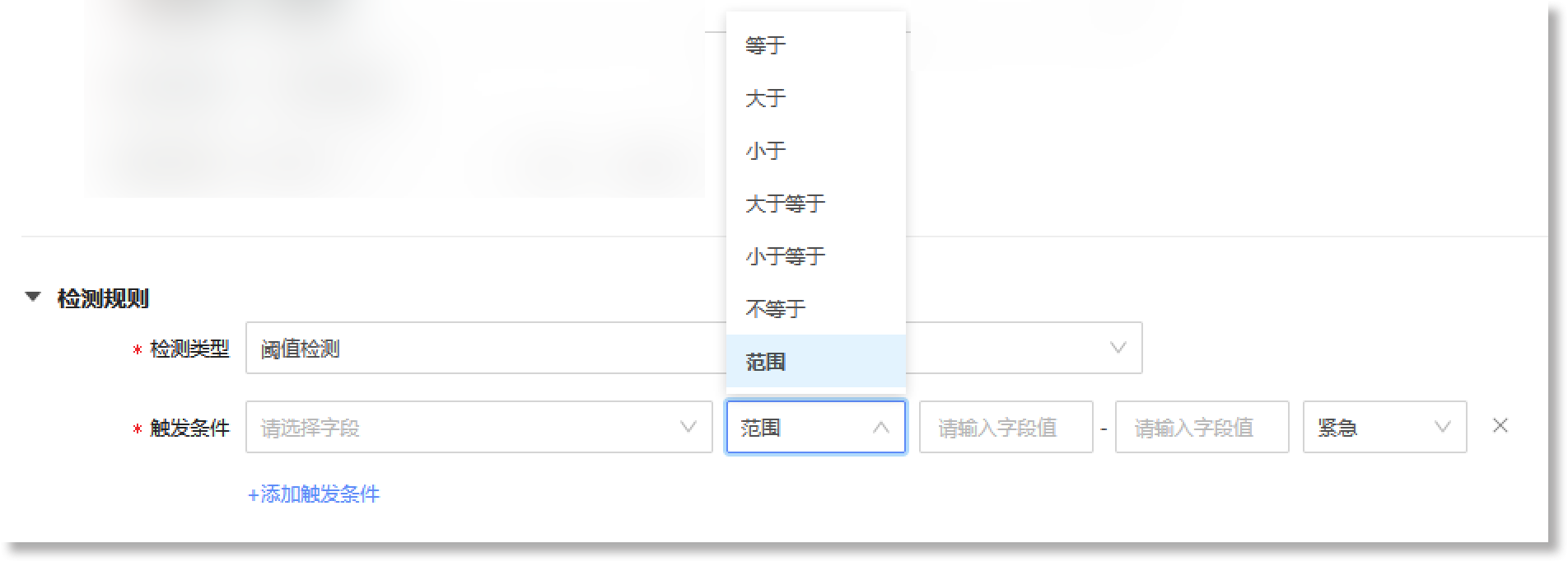
相关配置参数说明如下:
| 配置参数 | 参数说明 | 限制条件 |
| *检测类型 |
设置检测规则类型,默认为“阈值检测”。 提示:当前原子事件模型仅支持配置"阈值检测"规则。 |
- |
| *触发条件 |
设置事件模型生成事件数据的规则。当所选来源数据满足此处配置的触发条件时,事件模型将生成统一格式的事件数据。 可配置的触发条件包括:触发字段、操作符、触发值、等级,参数说明如下: • 触发字段:设置触发事件的数据源字段。当数据源已指定指标模型时,触发字段默认为指标数据的“值”字段; • 操作符:选择用于比较触发字段与触发值之间关系的操作符,用于描述触发字段与触发值之间的比较或逻辑关系。可配置的操作符包括:等于、大于、小于、大于等于、小于等于、不等于、范围; • 触发值:设置触发条件的具体值或值范围。若操作符配置为“范围”,则“触发值”为一个值区间; • 事件等级:设置满足触发条件时生成事件对应的等级。可定义的等级包括:紧急、主要、次要、告警、不明确、清除。事件等级说明如下:
当数据源中的(触发字段)与(阈值)之间的逻辑关系或比较关系,符合(操作符)定义的关系时,将生成等级为(事件等级)的事件。您可以在 数据预览 时查看事件模型对应的事件内容描述信息。 |
• 最多可添加6个触发条件; • 添加多个触发条件时,事件等级不能重复 |
进入数据管理>数据模型>事件模型配置页面,点击【+新建】,进入“新建事件模型”的配置流程,如下所示:
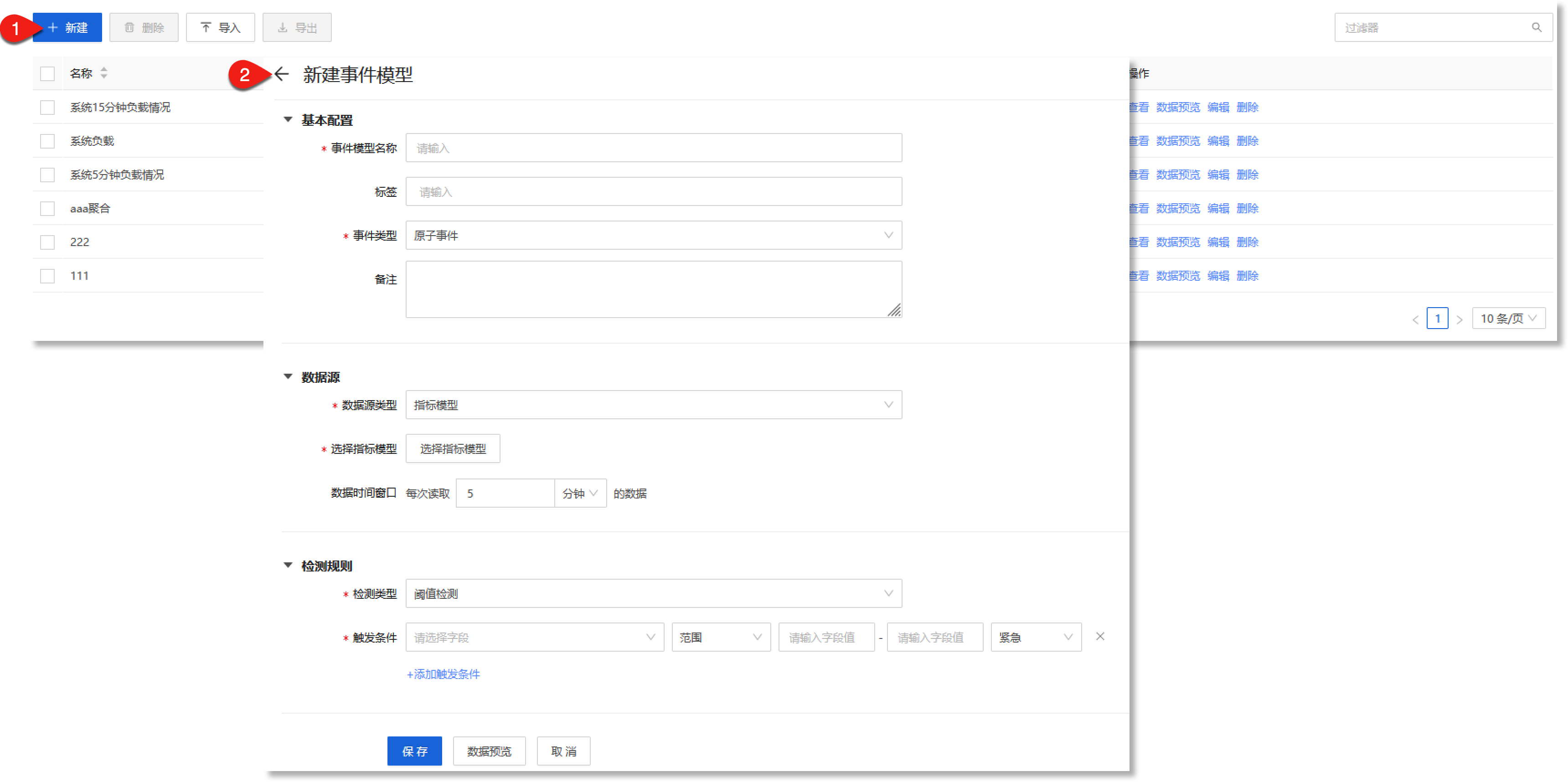
配置参数说明如下:
| 配置参数 | 参数说明 | 限制条件 |
| *事件模型名称 |
填写聚合事件模型的名称,此名称具有全局唯一性。 |
• 事件模型名称不能重复,且不能为空; • ≤40个字符 |
| 标签 |
根据实际需求设置聚合事件模型的标签信息,用于业务标识。可通过回车键添加多个标签。 |
• 最多支持创建5个标签
|
| *事件类型 |
配置事件模型的事件类型:"聚合事件",此项为必填项。聚合事件模型建立在原子事件模型之上的,更高层次的事件表示。聚合事件模型是对原子事件数据的进一步分析,用于表达更复杂、更全面的事件关系,通常应用于异常事件的健康度计算、根因定位和告警降噪等场景。 注意:原子事件模型是事件模型的基本构成单位,主要应用于机器数据异常检测场景。相关配置操作说明,请参见 原子事件模型。 |
- |
| 备注 |
根据实际需求填写聚合事件模型的其他属性信息。 |
• ≤255个字符 |
当事件模型的"事件类型"为“聚合事件”时,配置窗口如下所示:
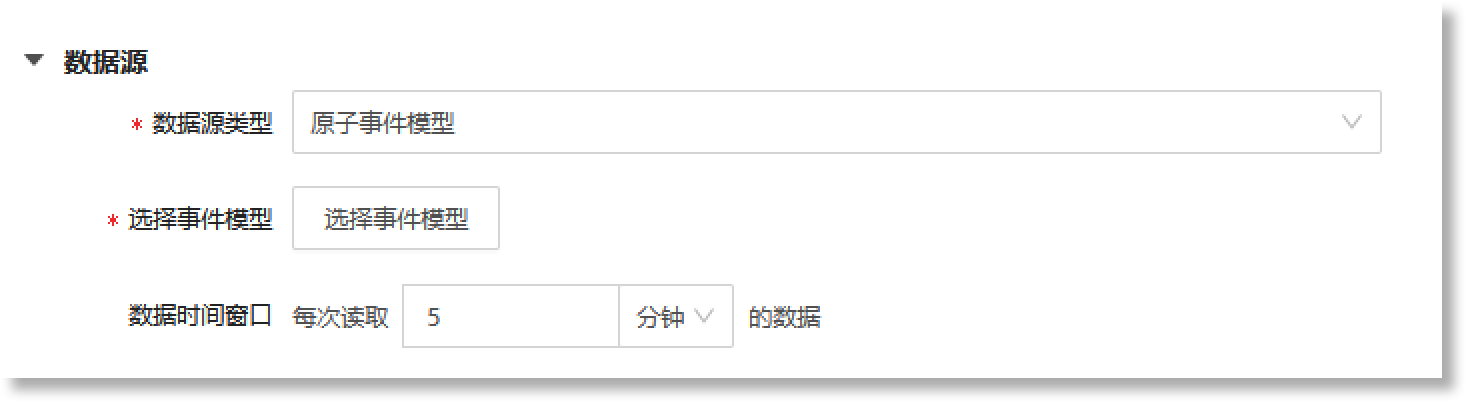
相关配置参数说明如下:
| 配置参数 | 参数说明 | 限制条件 |
| *数据源类型 |
设置聚合事件模型的数据来源类型,默认为“原子事件模型”。 提示:聚合事件模型是基于原子事件数据更高层级的事件表示。因此,聚合事件模型当前仅支持配置“原子事件模型”类型的来源数据。 |
- |
| *选择事件模型 |
设置聚合事件模型的来源原子事件数据,支持配置多个原子事件。 点击【选择事件模型】按钮,在页面右侧的配置抽屉中选择所需事件模型。抽屉列表中展示了系统当前已创建的所有事件模型,您可以添加筛选条件快速筛选出所需的原子事件模型,也可以点击列表中事件模型前的“ 注意:若找不到所需事件模型,也可点击抽屉最下方的跳转链接,创建符合需求的事件模型。 |
- |
| 数据时间窗口 |
根据实际数据需求,设置读取原子事件数据的时间范围。 点击文本配置框,在文本框中填写具体数值,并选择时间单位,可选单位:分钟、小时、天。 |
• 设置数据时间窗口时,需在文本框中输入正整数数字; • 当时间单位为“分钟”,最大输入数字为1440;当时间单位为“小时”,最大输入数字为24;当时间单位为“天”,最大输入数字为1 |
针对“聚合事件”类型的事件模型,您可以选择配置"健康度计算"、"分组聚合"两种类型的聚合规则,适用场景如下:
› "聚合规则"配置为"健康度计算"时,聚合事件模型将基于内置聚合算法评估异常事件的严重等级、健康分数。以便在基于此类数据的应用中,帮助您从全局视角了解监控对象的健康状态,优先处理最严重的异常事件。具体应用可参考 全景图 > 创建全景图 章节。
› "聚合规则"配置为"分组聚合"时,聚合事件模型将对检测后的异常事件中的若干字段进行分组处理,归类生成异常事件消息。此类消息在后续的数据应用中将会嵌入到告警通知中,方便您在告警邮件中直接查看异常通知。
具体配置说明如下:
当"*聚合类型"配置为"健康度计算"时,"聚合规则"的配置界面如下所示:
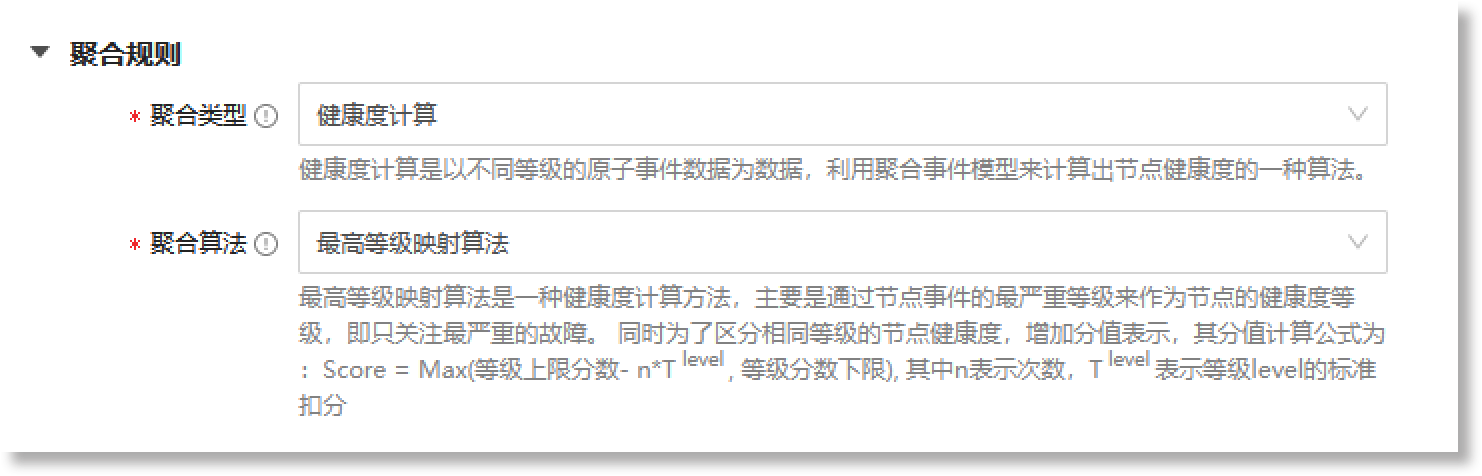
聚合事件模型的聚合规则默认采用"最高等级映射算法"。此算法是一种计算节点健康度的方法:基于不同等级的原子事件数据,将节点事件中最严重等级作为节点的健康度等级。同时,此算法也提供了用于计算健康度具体分值的计算公式(参见上图"聚合算法"提示信息),分值越低表示严重程度越高,基于此分值可以帮助区分处于同一健康度等级事件的严重性,优先处理最严重的异常事件。
当"*聚合类型"配置为"分组聚合"时,"聚合规则"的配置界面如下所示:
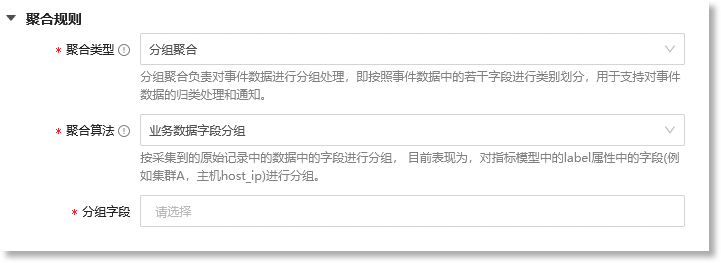
| 配置参数 | 参数说明 |
限制条件
|
| *聚合算法 |
选择分组聚合的数据来源,可选项:"业务数据字段分组"、"事件数据字段分组",具体如下: • 业务数据字段分组:按照原子事件数据中的业务字段进行分组。当前可以理解为,按照指标数据label属性(业务维度)中的字段进行分组,例如cluster,host_ip等字段; • 事件数据字段分组:按照原子事件数据本身的固定属性字段进行分组。当前可以理解为,按照事件数据中的title,type,level,event_model_id,event_model_name字段进行分组。 |
- |
| *分组字段 |
配置具体的分组字段,具体如下: • 当聚合算法选择"业务数据字段分组"时,可以选择的分组字段为原子事件数据中的业务字段,即指标数据label属性中的字段,例如cluster,host_ip等字段; • 当聚合算法选择"事件数据字段分组"时,可以选择的分组字段为原子事件数据本身的固定属性字段,即事件数据中的title,type,level,event_model_id,event_model_name字段。 |
- |
完成分组聚合后,分组后每个组别内事件数据的事件等级将由该组内严重性等级最高的事件等级决定,即严重等级最高的事件等级将作为该组的事件等级。
• 批量导入创建事件模型
进入事件模型配置页面,点击列表上方的【导入】按钮,在弹出的窗口中选中包含事件模型配置信息的文件,点击【打开】后即可批量导入并创建事件模型。
_61.png) 注意:
注意:
1. 仅支持导入json格式的文件;
2. 支持导入多个事件模型:批量导入原子事件模型时,若原子事件模型绑定的指标模型不存在,则导入操作失败;批量导入聚合事件模型时,若聚合事件绑定的原子事件不存在,则导入操作失败。您需完成模型绑定的数据来源的创建后,再进行导入操作。
3. 若AnyRobot中存有重名的事件模型对象,则导入动作将会停止,导入操作失败;
4. 批量导入失败后,您可在审计日志中查看对应的“失败”记录。
在事件模型列表中勾选某一事件模型后,点击列表上方的【导出】按钮,可将已创建的事件模型以“.json”格式导出,供其他场景快速应用,如下所示:

_61.png) 提示:支持导出多个事件模型。
提示:支持导出多个事件模型。
事件模型成功创建后,您可以在AnyRobot数据应用模块直接引用事件数据资源,进一步对模型定义的事件数据进行多维度可视化分析,实现对异常事件的监控及异常告警。详情请参见 事件模型应用 章节。
► 查看/编辑/删除事件模型
进入数据管理>数据模型>事件模型配置页面,在事件模型列表中选中需查看/修改/删除的指定模型后,点击列表操作列对应的“查看/编辑/删除”按钮后,系统可分别执行对应操作。
_61.png) 说明:
说明:
1. 支持删除已被系统其他模块引用的事件模型,删除后,引用该模型的其他分析模块将会报错提示;
2. 事件模型被删除后,您可在审计日志中查看相应的“删除”日志。
您可以在创建、修改事件模型的过程中,点击配置页面下方的【数据预览】按钮,预览此事件模型的详情信息。您也可以在完成事件模型的配置操作后,在事件模型管理列表中点击“操作”列的“数据预览”进行查看。基于下图所示的[事件内容]信息,您可以结合实际需求及时调整事件模型的配置参数。
